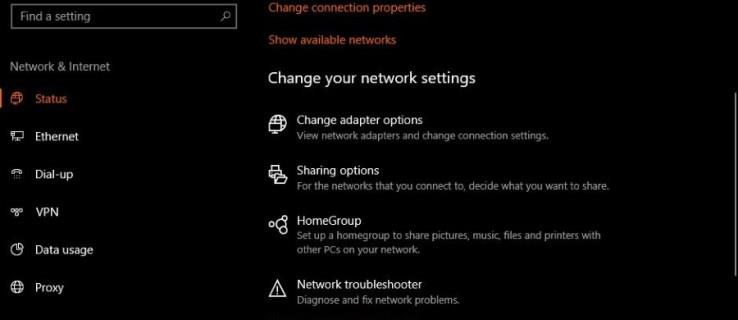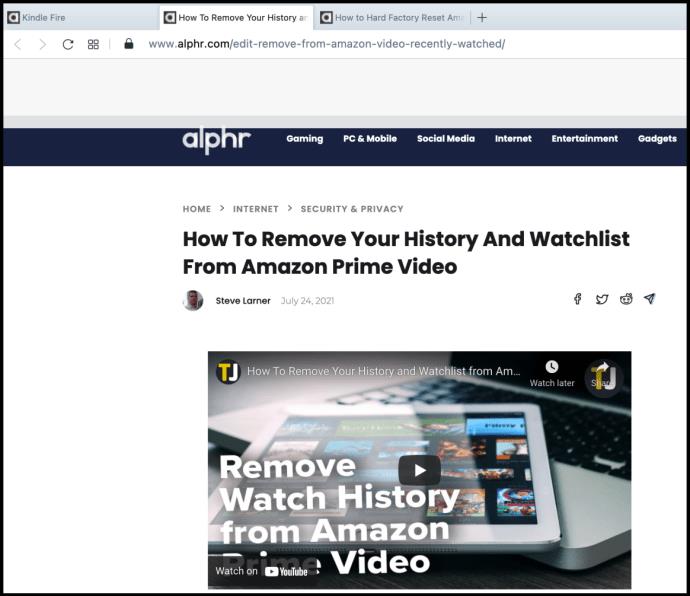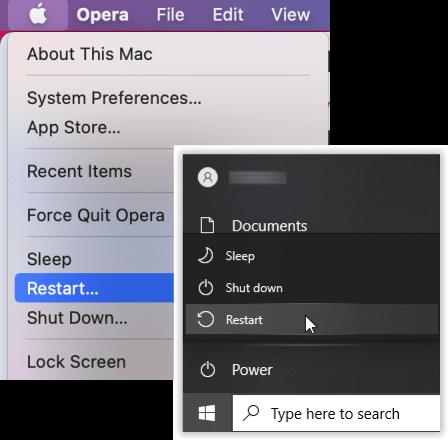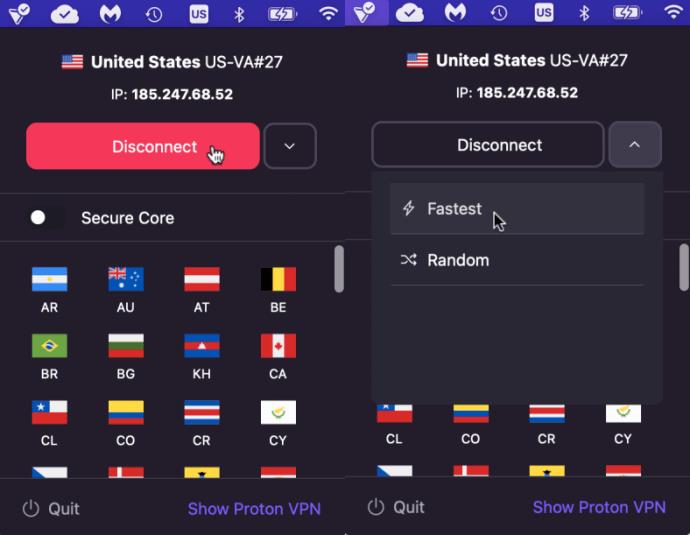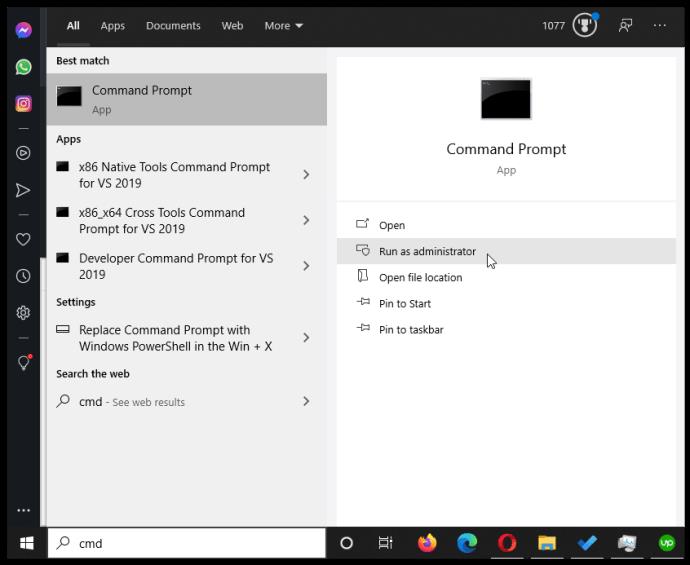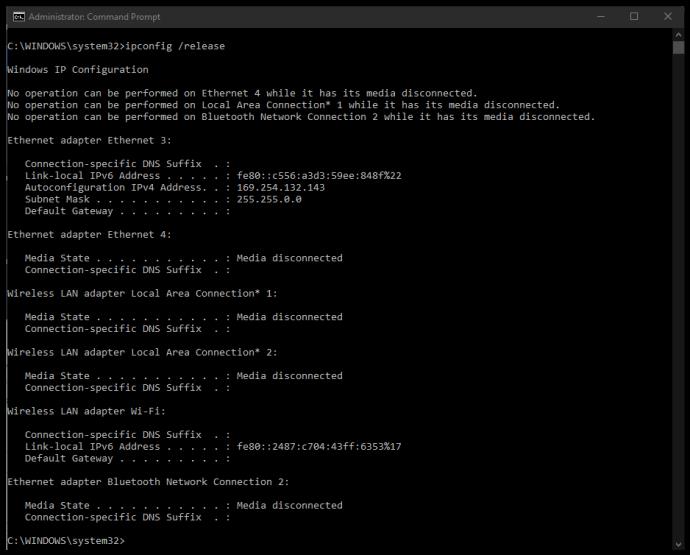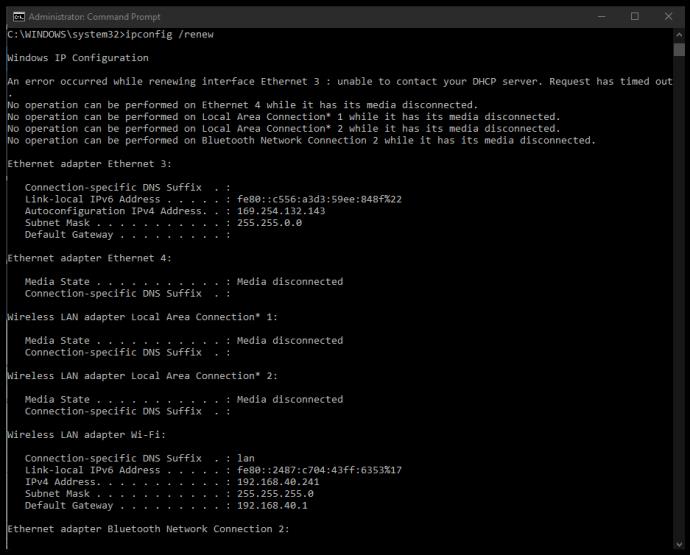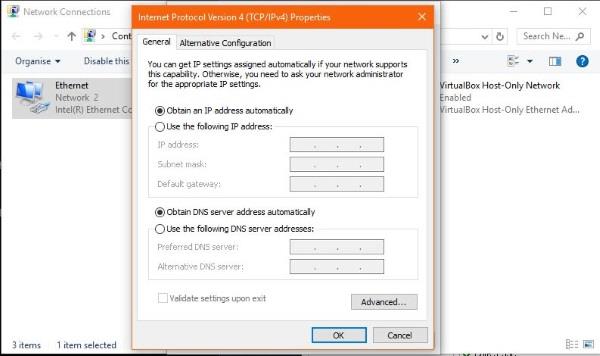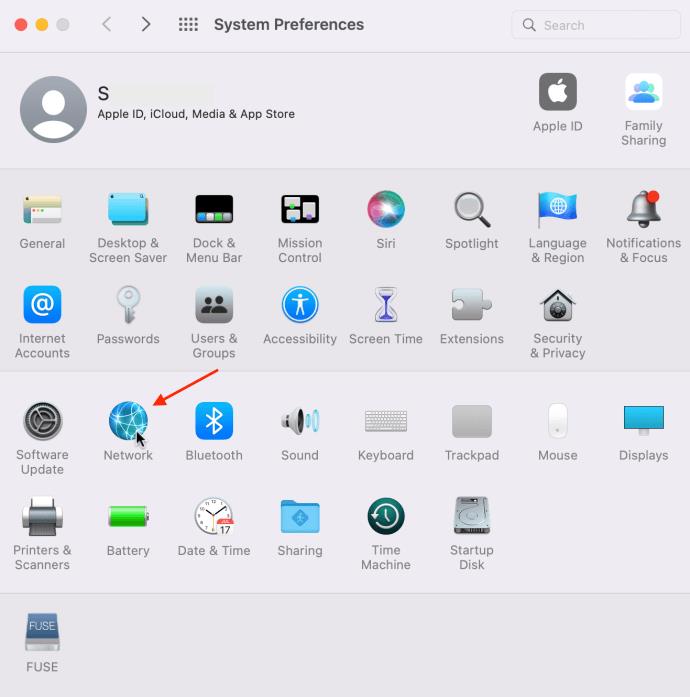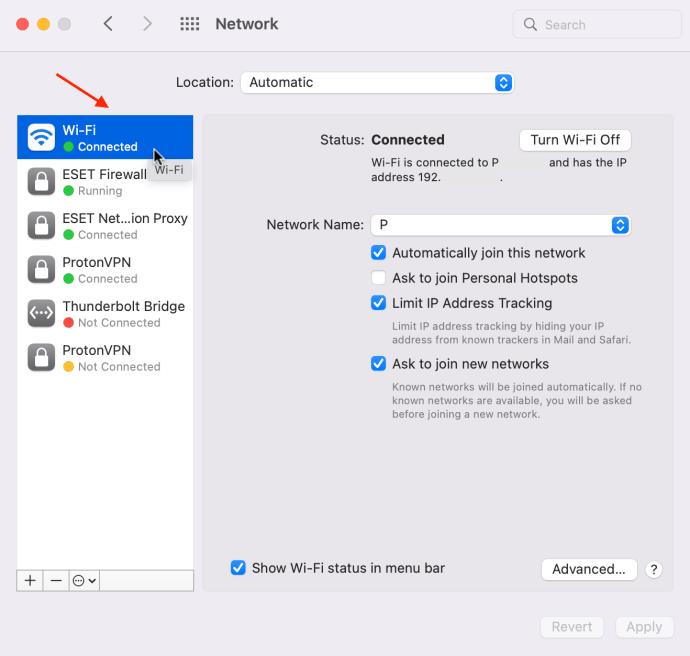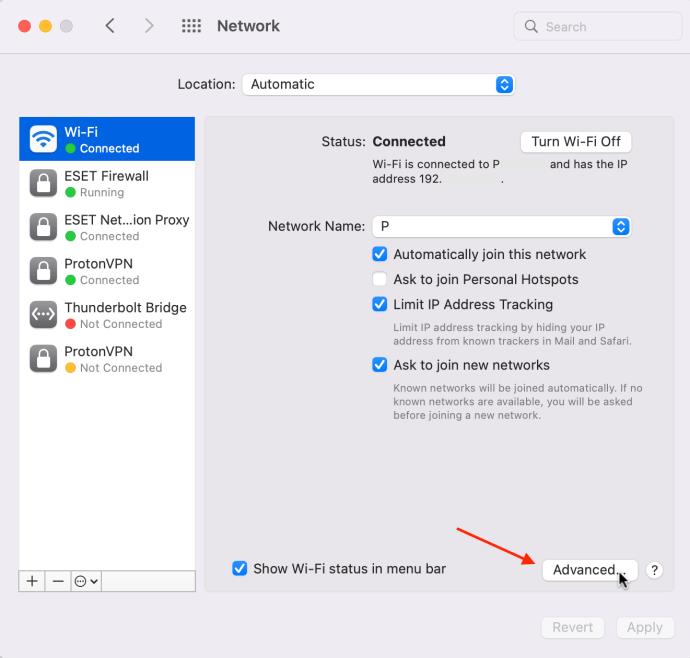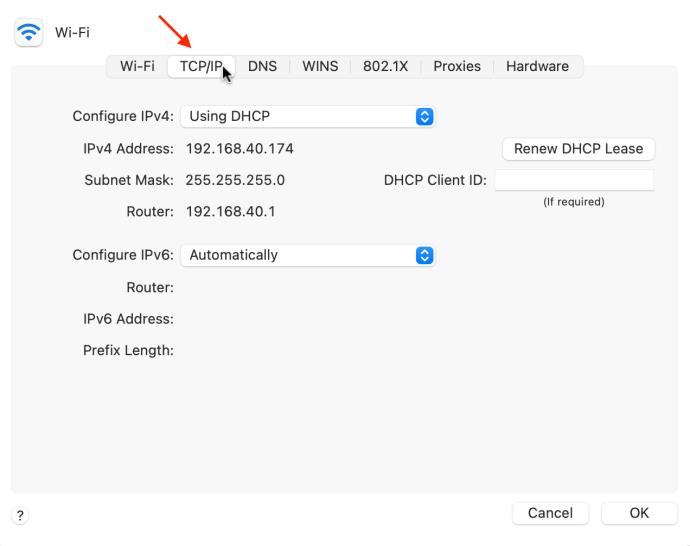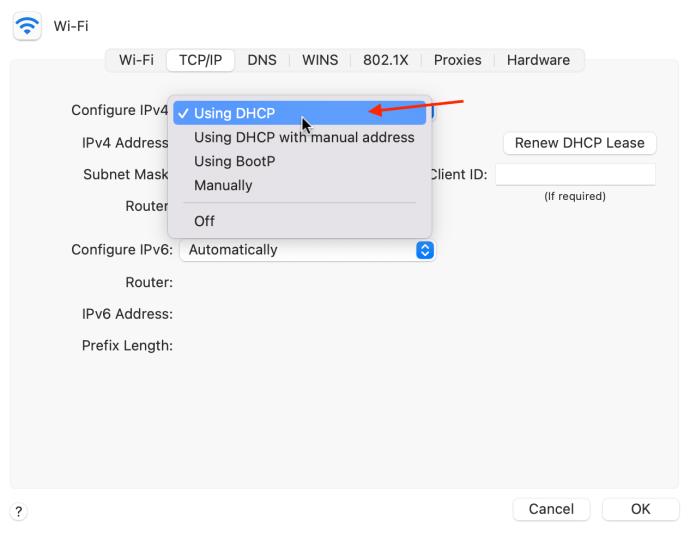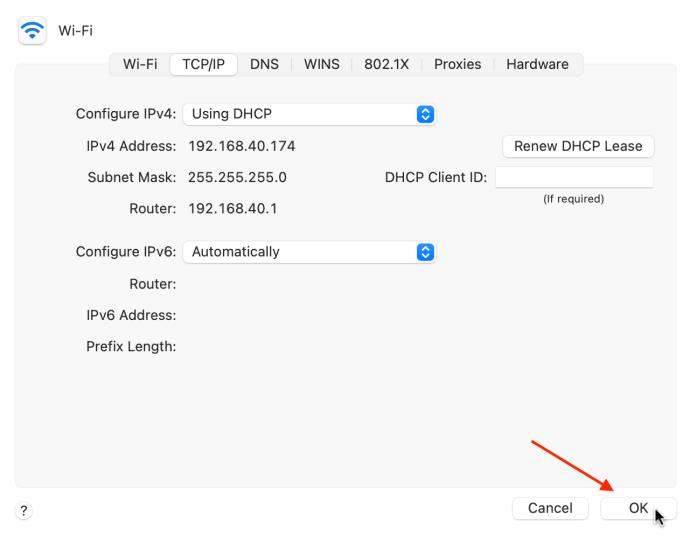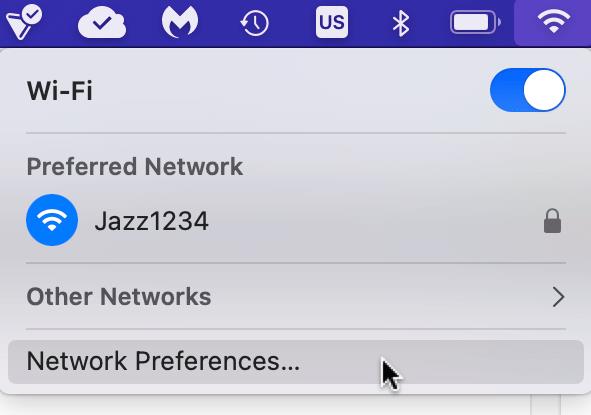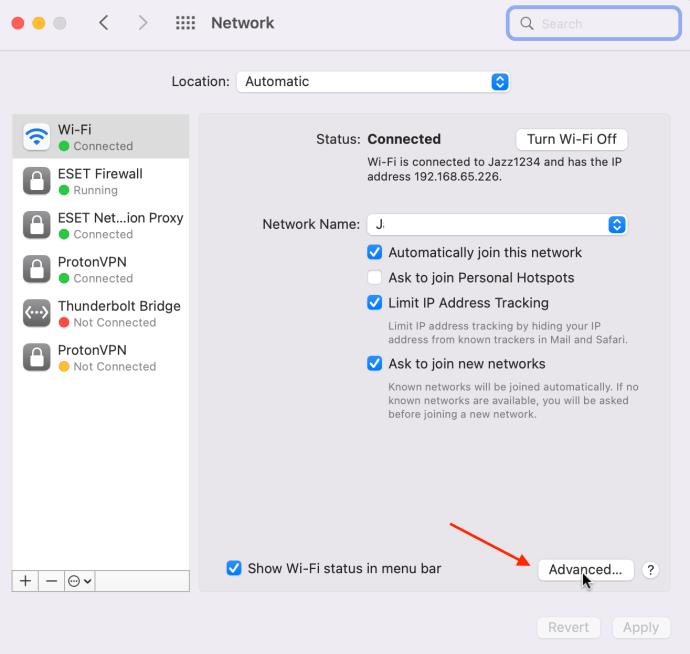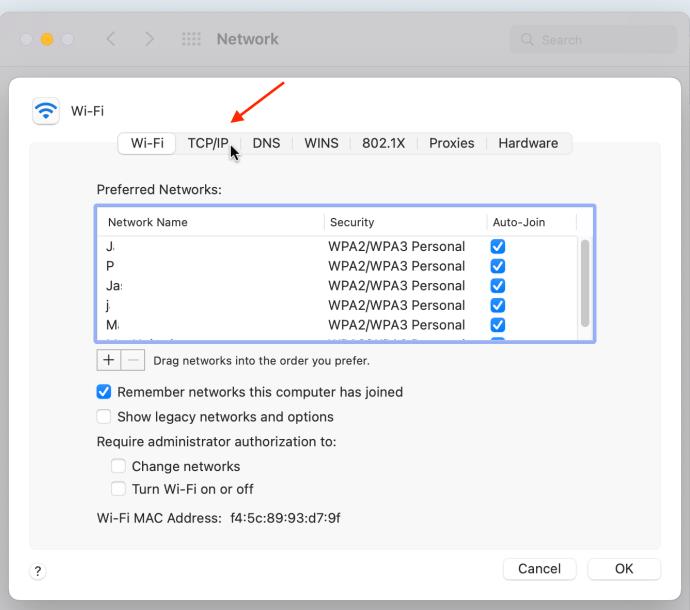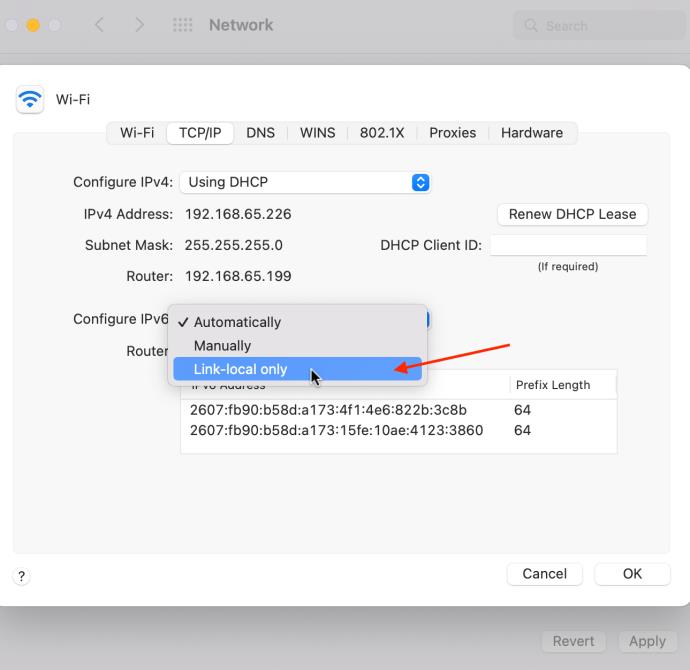Сообщение о сбросе соединения может быть вызвано несколькими ситуациями, но все они означают одно и то же: связь между вашим веб-браузером и веб-сервером, к которому вы пытаетесь подключиться, заблокирована или не работает. Вы можете устранить неполадки на этом пути, но не на всем.
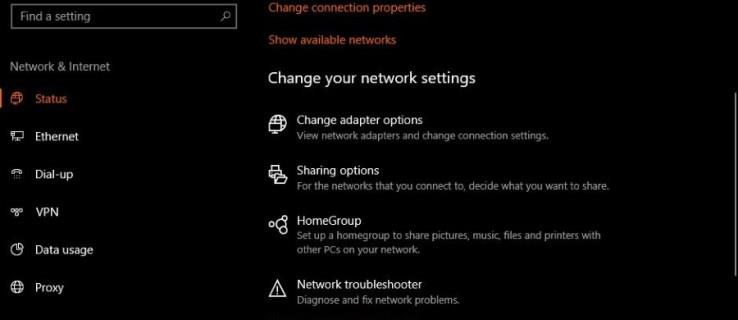
Есть несколько вещей, которые вы можете сделать, чтобы исправить ошибки «соединение было сброшено». В этой статье представлены самые эффективные из них.

Как исправить ошибки «Соединение было сброшено»
Прежде чем устранять проблемы со сбросом соединения, вы должны знать, с чего начать поиск. Источником может быть что угодно, где угодно в линейке устройств и программ.
Иногда соединение автоматически восстанавливается в течение нескольких секунд. Этот сценарий часто возникает из-за сетей VPN или расширителей Wi-Fi, которые переключают DNS-адреса в целях безопасности.
Независимо от того, что вызывает проблему сброса подключения, проблема часто может быть решена вами. Определите, в чем проблема и как ее решить. Обязательно дайте устройству несколько секунд, чтобы увидеть, подключится ли оно повторно. Если проблема не устранена, попробуйте некоторые из приведенных ниже решений.
1. Попробуйте другой веб-сайт
Если вы можете получить доступ к другим веб-сайтам, скорее всего, проблема связана с целевым веб-сервером. Все, что вы можете сделать, это подождать и повторить попытку позже или связаться с владельцем веб-сайта.
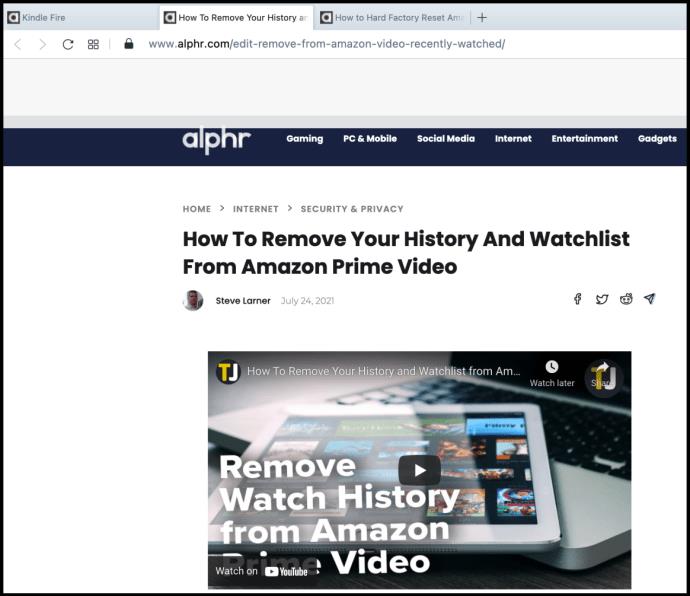
2. Попробуйте другой браузер
Chrome, Firefox, Safari и Edge работают по-разному для достижения одной и той же цели. Если один браузер выдает ошибку, а другой нет, возможно, это проблема конфигурации браузера. Вы можете сбросить настройки браузера по умолчанию , чтобы удалить все сделанные вами настройки. Если это не сработает, удалите и переустановите его снова. Если проблема не устранена, перейдите к следующему шагу.

3. Перезагрузите устройство
Многочисленные проблемы с сетью можно исправить, перезагрузив компьютер, особенно если вы являетесь пользователем Windows. Если у вас все еще есть проблемы со сбросом подключения, попробуйте следующий вариант.
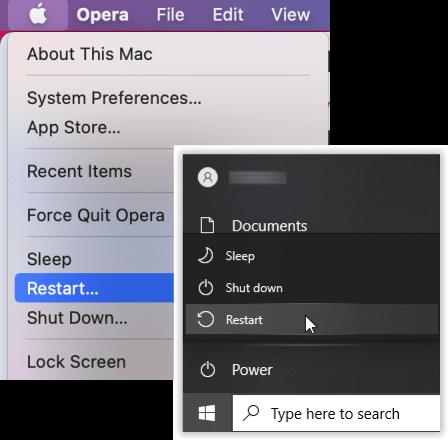
4. Перезагрузите модем, маршрутизатор и удлинители Wi-Fi.
Перезагрузите всю сеть, связанную с очисткой кеша и других данных, на случай, если возникнут проблемы с DNS или конфигурацией. Иногда ошибки и сбои вызывают ошибки данных, которые приводят к проблемам со сбросом соединения.

5. Отключите и снова подключите VPN
Виртуальные частные сети иногда меняют DNS-адреса и переподключаются в течение нескольких секунд, но это не означает, что текущее соединение надежно. Попробуйте другой сервер/местоположение или дайте ему переподключиться к лучшему.
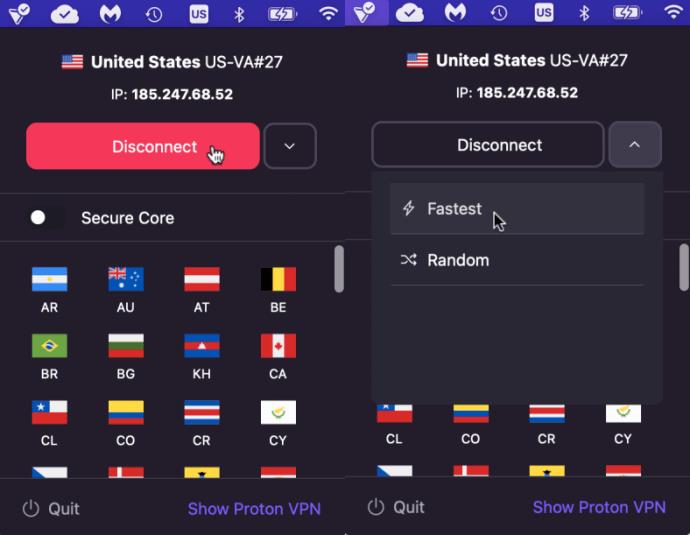
Если ни одно из приведенных выше решений не решает проблему сброса подключения, попробуйте некоторые дополнительные решения ниже.
6. Очистите кеш DNS (Windows 10/11)
Если вы используете Windows, очистка кеша DNS не только может исправить проблемы «Соединение было сброшено», но также может творить чудеса для всевозможных проблем с доступом к веб-сайтам. Это займет всего секунду и не повредит ничему другому, поэтому обычно это первое, что нужно попробовать. Вот как это сделать.
- Откройте окно «Командная строка» от имени администратора.
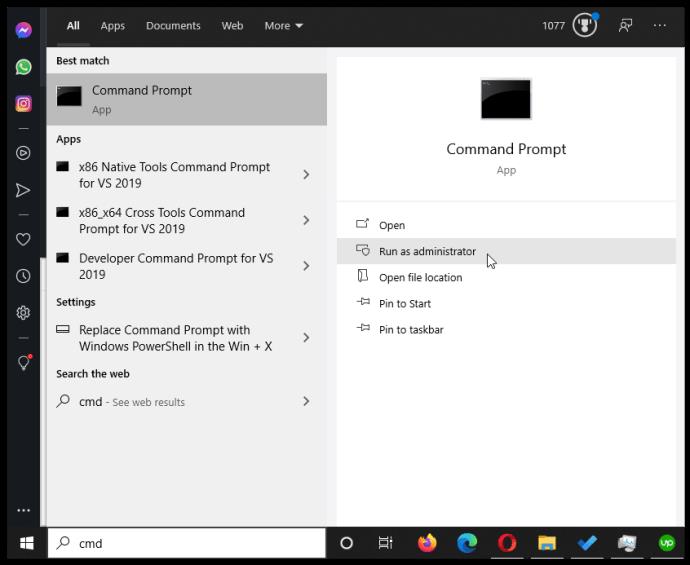
- Введите или скопируйте/вставьте «ipconfig /flushdns» без кавычек и нажмите «Enter».

- Введите или скопируйте/вставьте «ipconfig/release» без кавычек, затем нажмите «Enter».
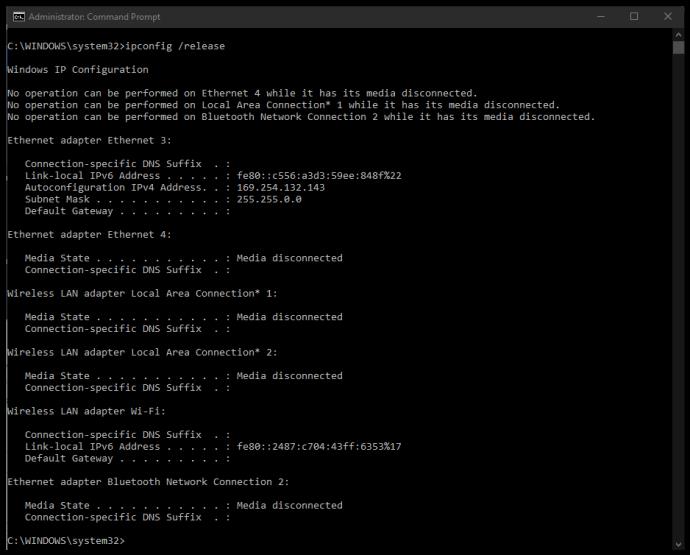
- Введите или вставьте «ipconfig /renew» и нажмите «Enter».
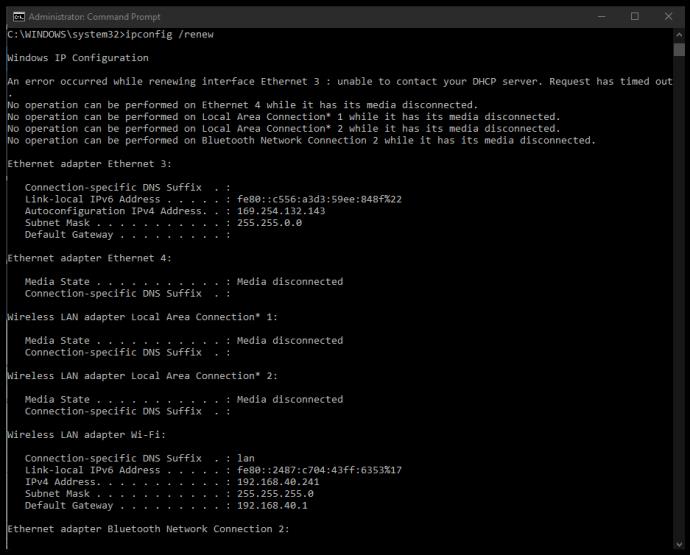
Вышеуказанные шаги заставляют Windows удалить кеш DNS из памяти и сбросить ваш IP-адрес. Команда «flushdns» здесь наиболее полезна. Если описанный выше процесс не решает проблему сброса подключения, попробуйте сбросить Winsock.
7. Сброс Winsock (Windows 10/11)
Сброс Winsock очищает интерфейс прикладного программирования (API) Windows Sockets, который взаимодействует между операционной системой и TCP/IP. Иногда это приводит к ошибкам или повреждению и требует сброса.
Winsock — устаревшая технология, но иногда она все еще вызывает проблемы. Если это API, этот процесс исправит его.
- Запустите «Командную строку» от имени администратора.
- Введите или скопируйте/вставьте «netsh winsock reset» и нажмите «Enter».
- Дождитесь завершения команды и перезагрузите компьютер.
8. Проверьте настройки сети (Windows/Mac)
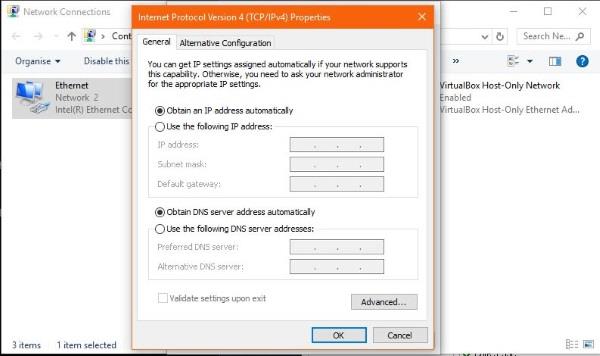
Даже если вы никогда не вносили изменения в свои сетевые настройки, вы должны проверить их, чтобы убедиться, что ни одна программа не сделала то же самое. Если вы используете брандмауэр, программное обеспечение VPN или другой сетевой или безопасный инструмент, изменения могут произойти без вашего ведома.
Если вы вручную настроили IP-адреса для каждого устройства, запишите их, а затем попробуйте выполнить следующие действия. Вы можете добавить свою ручную конфигурацию позже, если вам нужно.
Как проверить настройки сети в Windows:
- Откройте «Настройки» -> «Сеть и Интернет», затем выберите «Изменить параметры адаптера».
- Щелкните правой кнопкой мыши сетевой адаптер и выберите «Свойства».
-
- Нажмите «Протокол Интернета версии 4» в центральном поле, затем кнопку «Свойства» .
- Убедитесь, что оба параметра «Получить IP-адрес автоматически» и «Получить адрес DNS-сервера автоматически» выбраны.
Как проверить настройки сети в Mac OS:
- Выберите «Меню Apple -> Системные настройки».

- Выберите «Сеть».
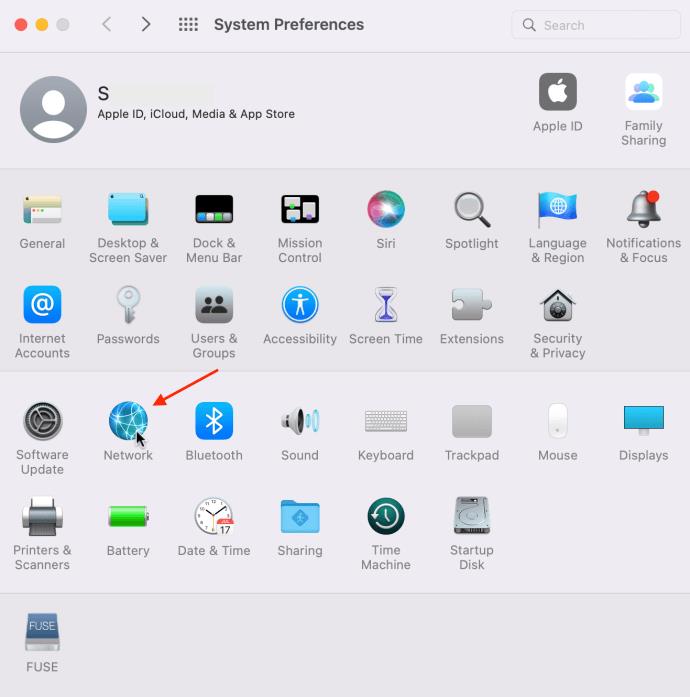
- Выберите свое «активное соединение» слева.
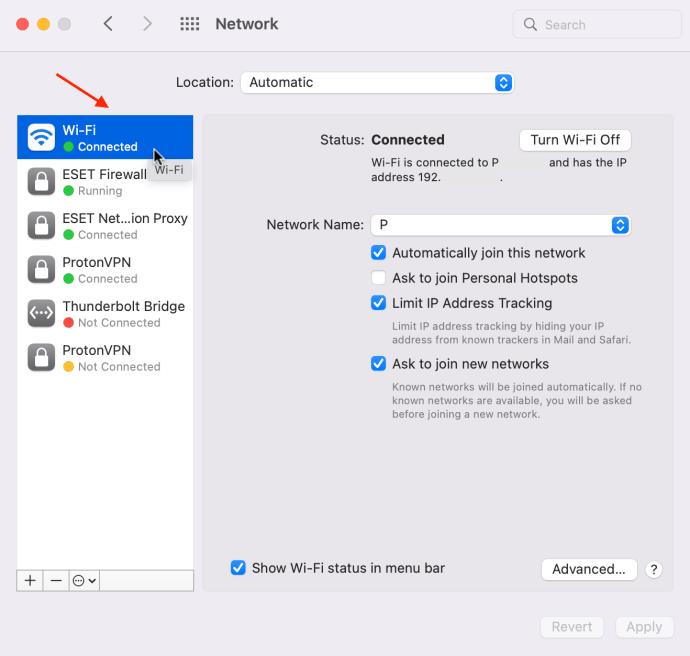
- Нажмите «Дополнительно» в правом нижнем углу.
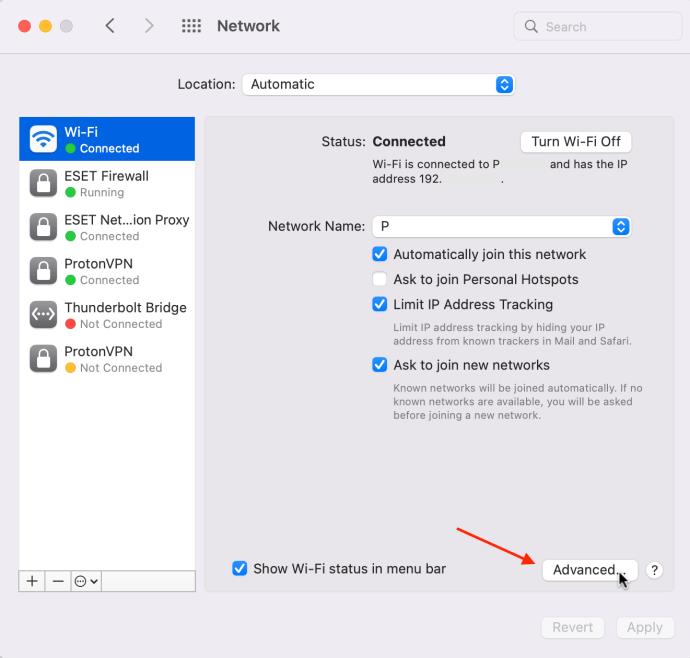
- Выберите вкладку «TCP/IP» .
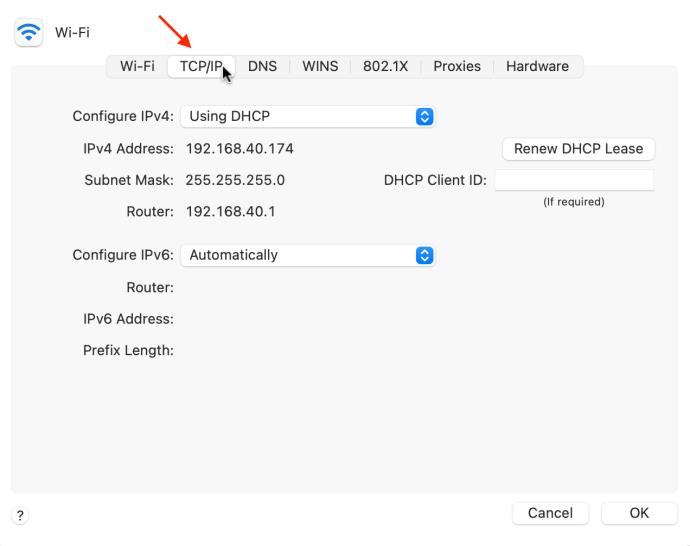
- Убедитесь, что для параметра «Настроить IPv4» установлено значение «Использование DHCP», что в основном представляет собой автоматическую настройку.
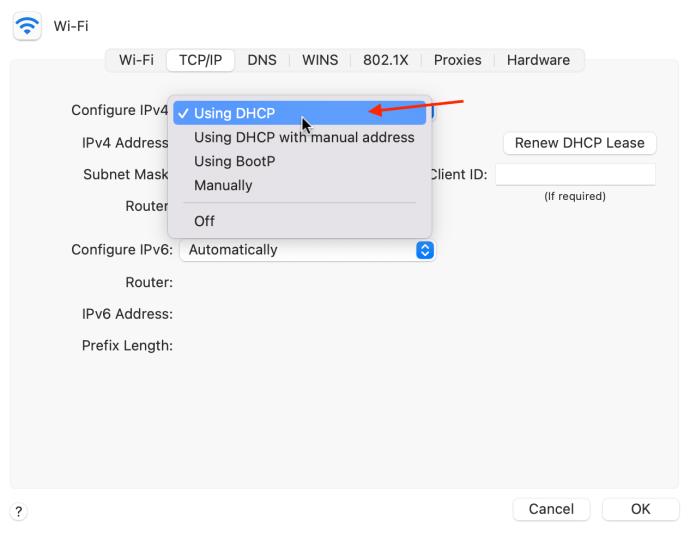
- Выберите «ОК» , чтобы сохранить все сделанные вами изменения.
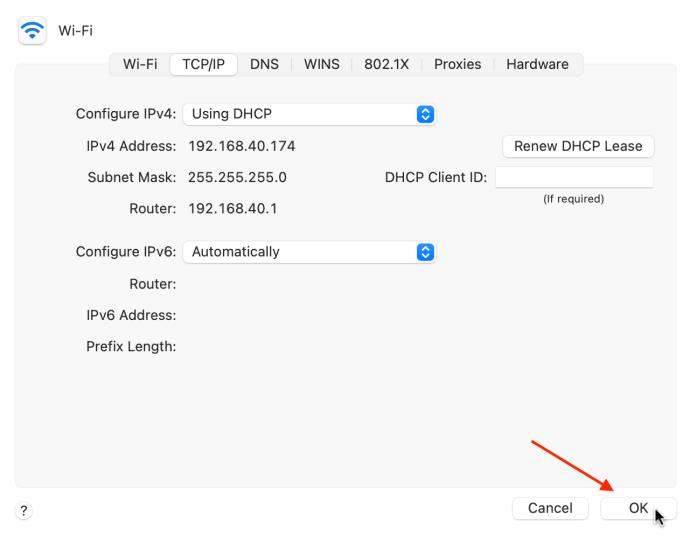
9. Отключить IPv6
Отключение IPv6 обычно не рекомендуется, так как все больше устройств начинают его использовать, но многие пользователи Windows и Mac делают это, когда у них возникают проблемы с сетью во время работы.
Как отключить IPv6 в Windows
- Откройте «Настройки» -> «Сеть и Интернет», затем выберите «Изменить параметры адаптера».
- Щелкните правой кнопкой мыши «сетевой адаптер» и выберите «Свойства».
- Снимите флажок «Интернет-протокол версии 6» в центральном поле.
- Выберите «ОК» , чтобы сохранить изменения.
Горячее, чтобы отключить IPv6 в Mac
- Нажмите на значок Wi-Fi вверху, затем выберите «Настройки сети».
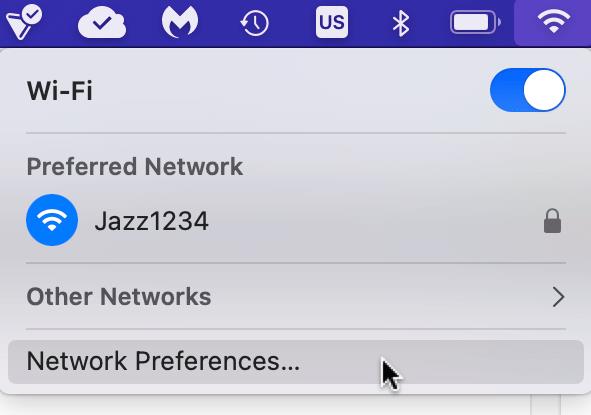
- Нажмите кнопку «Дополнительно» в нижней части окна.
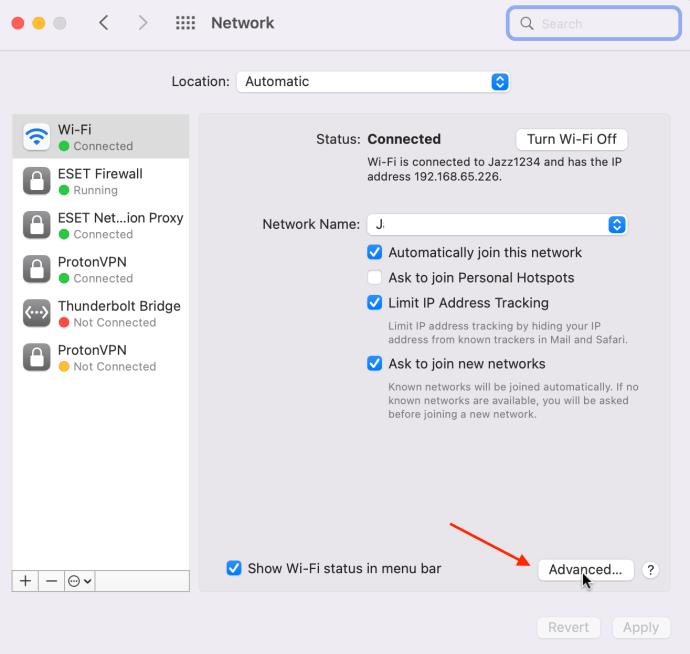
- Выберите вкладку «TCP/IP» .
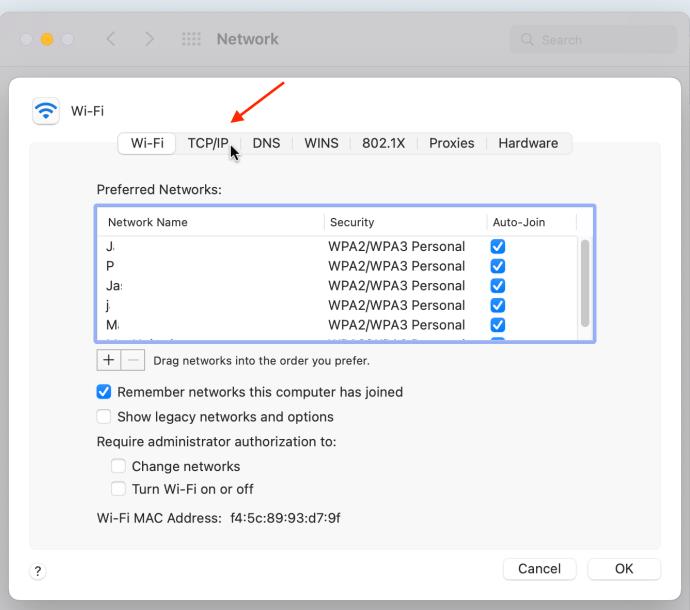
- Нажмите на «раскрывающийся список IPv6» и выберите «Только локальная ссылка» , чтобы ограничить его только локальным общением.
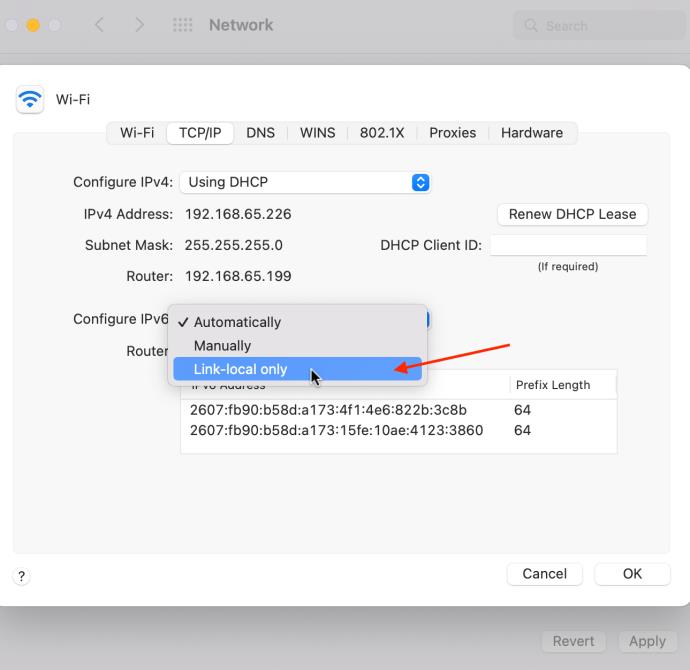
Всякий раз, когда вы страдаете от ужасной ошибки «соединение было сброшено», не отчаивайтесь. Одно или несколько из приведенных выше предложений должны решить проблему. У вас есть другие решения, которые, как вы знаете, работают? Расскажите нам о них ниже, если да!